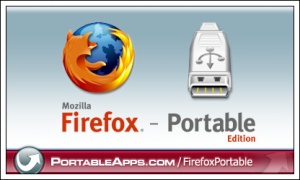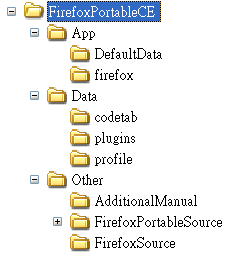「Firefox Portable 使用指南」修訂間的差異
出自 MozTW Wiki
(→已知問題) |
(→自動安裝(不用事前安裝 Firefox)) |
||
| 行 282: | 行 282: | ||
==安裝 Macromedia Flash Player== | ==安裝 Macromedia Flash Player== | ||
===自動安裝(不用事前安裝 Firefox)=== | ===自動安裝(不用事前安裝 Firefox)=== | ||
| − | 到 http://plugindoc.mozdev.org/windows.html#Flash ,按下 Install: Macromedia Flash Player | + | 到 http://plugindoc.mozdev.org/windows.html#Flash ,按下 Install: Macromedia Flash Player 9.0,完成安裝,即可 |
| + | |||
===手動安裝(要事前安裝 Firefox)=== | ===手動安裝(要事前安裝 Firefox)=== | ||
#請先自下方連結下載 Macromedia Flash Player: [http://www.macromedia.com/shockwave/download/download.cgi?P1_Prod_Version=ShockwaveFlash Get Flash Player] | #請先自下方連結下載 Macromedia Flash Player: [http://www.macromedia.com/shockwave/download/download.cgi?P1_Prod_Version=ShockwaveFlash Get Flash Player] | ||
於 2007年2月16日 (五) 01:39 的修訂
內容大綱
- 1 Firefox Portable 簡介
- 2 Feuerfuchs Portable 簡介
- 3 本文名詞定義
- 4 取得 Firefox Portable
- 5 為 Feuerfuchs Portable 加上 Firefox 主程式
- 6 Firefox Portable 預設的資料夾架構
- 7 使用設定檔
- 8 複製現有的個人設定檔給可攜式 Firefox 使用
- 9 已知問題
- 10 附錄
- 11 相關連結
Firefox Portable 簡介
Firefox Portable 又名 Portable Firefox 全名為 Mozilla Firefox - Portable Edition。我們可以在字典上查詢每個單字的解釋:Portable,可攜帶的、攜帶型的;Edition,版本。我們把他全部合起來,變成「Mozilla Firefox 可攜帶的版本」。雖然這樣翻譯很奇怪,不過大致上也表達了原意:可以讓您帶著跑的 Mozilla Firefox。而習慣上,我們把它翻譯為「可攜式 Firefox」。
Firefox Portable 是 John T. Haller 前輩使用 NSIS 撰寫的程式,其設計目的,就是讓大家在任何電腦上,都可以使用屬於自己的「個人瀏覽器」。透過特別的 Firefox Portable 啟動程式,目前 Firefox Portable 可以讓大部分的擴充套件、佈景主題、書籤與其他的個人設定,正確地到處移動。另外,從 1.2.1.1 版本以後,Firefox Portable 更支援了 Live-on-CD 這個功能,讓大家可以把檔案燒錄到 CD 中,拿來展示。
目前 Firefox Portable 是 PortableApps.com PortableApps Suite 的一份子,您可以在 PortableApps.com 裡面找到 Firefox Portable 的支援頁面,以及討論串。
Feuerfuchs Portable 簡介
由上面的說明,我知道 Firefox Portable 是什麼了。但是 Feuerfuchs Portable 又是什麼?
Feuerfuchs Portable 是 hobbyscripter 所釋出的 Firefox Portable 社群版。其原名為 Portable Firefox CE,後因 IceWeasel 事件改名。其最初釋出的原因是因為「中文路徑問題」,後來因為 hobbyscripter 的需求,與一些社群前輩的建議下,加入了若干功能,而成為了現在的 Feuerfuchs Portable。
Feuerfuchs Portable 比 Firefox Portable 較多的功能如下:
- 更完整的中文路徑修正(針對 Firefox 1.0.x 的向下相容、與 Mozilla Calendar)
- 多國語言支援(目前僅「繁/正體中文」、「英語」)
- 較複雜的 WaitForFirefox + AllowMultipleInstances 支援
- 自訂啟動圖示
- 實做「暫存於硬碟、後將個人設定檔回存」的功能
至於哪一個比較適合您,這裡僅提供一些方針供您參考:
- 如果您是使用可攜式 Firefox 的新手,我們建議您使用 Firefox Portable 而非 Feuerfuchs Portable。雖然,Firefox Portable 啟動程式並不是中文的,但是因為它已經和 Firefox 整合在一起您不用再費心去整合 Firefox 主程式,您可以先享受可攜式 Firefox 所帶來的便利與樂趣,然後才會有動力花時間於調校可攜式 Firefox。
- 如果您是進階的使用者,Feuerfuchs Portable 就比較適合您,它提供了比較多的選項讓您調整而不用去重新編譯 Firefox Portable。不過,您必須要自行將 Firefox 主程式放到指定的資料夾當中。
- 當然,除了以上兩項,還有一個比較「中庸」的方法,給您 Firefox Portable 的方便性,與 Feuerfuchs Portable 的更多功能。您可以取得 Firefox Portable 後,把 FeuerfuchsPortable.exe 複製到 Firefox Portable 的目錄中,並將 FeuerfuchsPortable.exe 作為啟動程式。
本文名詞定義
| 名詞 | 說明 |
| Firefox Portable | 由 John T. Haller 前輩於 PortableApps.com 釋出的可攜式 Firefox |
| Feuerfuchs Portable | 為 Firefox Portable 的一個社群版本,由 hobbyscripter 所釋出(僅含啟動程式)。 |
| <FXPDir> | 存放 Firefox Portable 及相關檔案的目錄 |
| <FirefoxInstallDir> | 安裝版 Mozilla Firefox 的安裝路徑 |
| [CE] | 僅適用 Feuerfuchs Portable 的說明文字 |
| [Official] | 僅適用 Firefox Portable 的說明文字 |
| Firefox Portable Launcher | 指可攜式 Firefox 的啟動程式(又名前導程式)。檔名通常為 FirefoxPortable.exe 或 FeuerfuchsPortable.exe |
| <FXP 設定檔> | 對於 Firefox Portable 而言,是 FirefoxPortable.ini;而對於 Feuerfuchs Portable 而言是 FeuerfuchsPortable.ini 。 |
取得 Firefox Portable
直接取得已中文化的 Firefox Portable
取得 Firefox Portable 最簡單的方式就是直接下載 某A 前輩所製作的「Firefox Portable 本地化」版本。
- 請先開啟 某A 前輩的軟體系列部落格:OpenOffice.org Portable 非公式正體中文版
- 在「依中文化軟體分類...」區塊中,點選「Firefox Portable 中文化釋出」
- 在開啟的頁面中,找出最新的版本
- 在最新版本文章中,找到「現在就下載吧!!!」連結,並點選此連結,開始下載檔案
- 下載完畢後,請執行 Firefox_Portable_x.x.x.x_zh-TW.MA.exe 解壓縮所有檔案
- 嘗試執行 FirefoxPortable.exe 看看是否有問題
注意 作此動作之前,請先關閉你正在使用的 Firefox。 - 這樣我們就有一份已經中文化的 Firefox Portable 了
由 PortableApps 取得 Firefox Portable
- 請先按下下方的連結,進入 Firefox Portable 下載頁:http://portableapps.com/firefoxportable
- 然後請按下 Download Now! 下載檔案。
- 下載完畢後,請執行 Firefox_Portable_x.x.x.x_en-us.exe 解壓縮所有檔案
- 嘗試執行 FirefoxPortable.exe 看看是否有問題
注意 作此動作之前,請先關閉你正在使用的 Firefox。 - 這時候 Firefox Portable 所開啟的 Firefox 應該是英文的
中文化 PortableApps 的 Firefox Portable
以下的方法都可以將 PortableApps 的 Firefox Portable 中文化,請擇一使用!
方法 1: 使用 Locale Switcher + Langauge Pack
- 到 Mozilla Addons 去安裝Locale Switcher 擴充套件
- 從 Firefox Portable 本地化支援頁取得 zh-TW.xpi,並使用 Firefox Portable 安裝
- 重新開啟之後,到 "Tools -> Languages" 中,選擇 "Chinese (Taiwan)"
- 重新啟動 Firefox Portable
方法 2: 使用 Language Pack + about:config
- 從 Firefox Portable 本地化支援頁取得 zh-TW.xpi,並使用 Firefox Portable 安裝
- 開啟 about:config 頁面
- 在 Filter 欄位輸入:general.useragent.locale
- 在唯一出現的選項上面,按下滑鼠右鍵,選擇 Modify
- 輸入 zh-TW
- 重新啟動 Firefox Portable
方法 3: 使用 Language Pack + 更改 AdditionalParameters 選項
- 從 Firefox Portable 本地化支援頁取得 zh-TW.xpi,並使用 Firefox Portable 安裝
- 修改 <FXP 設定檔>,在 AdditionalParameters 加上 -UILocale zh-TW
- 重新啟動 Firefox Portable
方法 4: 使用事先裝好的 Mozilla Firefox 來中文化
- 到 "<FXPDir>\App\firefox" 資料夾下把所有東西清空
- 到 "<FXPDir>\Data" 資料夾下刪除 profile 資料夾
- 到 "<FirefoxInstallDir>" 資料夾並複製資料夾下的所有東西
- 到 "<FXPDir>\App\firefox" 資料夾之下,將所有的檔案貼上
- 再把 "<FXPDir>\App\firefox" 資料夾之下的 plugins 資料夾剪下,到 "<FXPDir>\Data\" 資料夾下貼上,並取代全部
注意 如果你打算發佈給其他人使用,請注意是否使用了相依本地端程式的外掛(Plugins)(例如:fdm.dll 等等),如果你沒將他們從 plugins 資料夾中移除,將會使 Firefox Portable 不具可攜性;另外也請注意相關的版權問題(例如 Macromedia Flash Player 的 plugin)。預設應該只有 npnul32.dll 一個檔案 (Mozilla Default plugin) - 執行 FirefoxPortable.exe
- 開啟時,Firefox Portable 會詢問:「No profile was found. Would you like to create a new profile here?」,請回答「是」。如果不成功或是出現錯誤訊息請依照下步驟操作複製預設個人設定檔:
- 關掉 Firefox Portable
- 複製 "<FXPDir>\App\firefox\default\profile" 中所有檔案到 "<FXPDir>\Data\profile" 裡面。
- 如果 Firefox Portable 所開啟的 Firefox 詢問是否要設為預設瀏覽器,請回答「否」
- 做到這裡你就已經有一個簡單的中文版 Firefox Portable
方法 5: 使用 Firefox Portable Launcher + Mozilla Firefox 安裝程式
- 到 "<FXPDir>\App\firefox" 資料夾下把所有東西清空
- 刪除 "<FXPDir>\Data" 資料夾
- 其餘動作,請參「為 Feuerfuchs Portable 加上 Firefox 主程式」
為 Feuerfuchs Portable 加上 Firefox 主程式
方法 1: 使用事前安裝好的 Mozilla Firefox
- 到 "<FXPDir>\App\firefox" 資料夾之下,將所有的檔案貼上
- 再把 "<FXPDir>\App\firefox" 資料夾之下的 plugins 資料夾剪下,到 "<FXPDir>\Data" 資料夾下貼上,並取代全部
注意 如果你打算發佈給其他人使用,請注意是否使用了相依本地端程式的外掛(Plugins)(例如:fdm.dll 等等),如果你沒將他們從 plugins 資料夾中移除,將會使 Firefox Portable 不具可攜性;另外也請注意相關的版權問題(例如 Macromedia Flash Player 的 plugin)。預設應該只有 npnul32.dll 一個檔案 (Mozilla Default plugin) - 執行 FirefoxPortable.exe
方法 2: 手動拆解 Mozilla Firefox 安裝程式
事前準備
- 取得同時能解 zip 還有 NSIS 封裝的程式(例如: 7-zip)
- 從 MozTW 取得「標準 Mozilla Firefox 安裝程式」
當然,如果您想要使用社群版的安裝程式,也可以。 - 到 [討論主題#11860]取得 Feuerfuchs Portable Launcher
拆解 Mozilla Firefox 1.5.x.x 安裝程式
- 將 "Firefox Setup x.x.x.x.exe" 用能解開 7z 壓縮檔的軟體解壓縮
- 保留附檔名為 xpi 的檔案,其餘直接刪除
- 用能解 zip 格式的軟體,把 browser.xpi 解壓縮,並複製 bin 子目錄底下的所有檔案到 "<FXPDir>\App\firefox" 目錄底下
- 用能解 zip 格式的軟體,把 xpcom.xpi 解壓縮,並複製 bin 子目錄底下的所有檔案到 "<FXPDir>\App\firefox" 目錄底下(如果有需要,取代所有檔案)
- 用能解 zip 格式的軟體,把 zh-TW.xpi 解壓縮,並複製 bin 子目錄底下的所有檔案到 "<FPXDir>\App\firefox" 目錄底下(如果有需要,取代所有檔案)
- 再把 "<FXPDir>\App\firefox" 資料夾之下的 plugins 資料夾剪下,到 "<FXPDir>\Data" 資料夾下貼上,並取代全部
- 這樣執行 FeuerfuchsPortable.exe 之後,應該就會有中文的 Feuerfuchs Portable。
- 以下是可以選擇的項目:
- 安裝 DOM 觀察器:用能解 zip 格式的軟體,把 adt.xpi 解壓縮,並複製 bin 子目錄底下的所有檔案到 "<FXPDir>\App\firefox" 目錄底下(如果有需要,取代所有檔案)
- 安裝 Talkback:用能解 zip 格式的軟體,把 talkback.xpi 解壓縮,並複製 bin 子目錄底下的所有檔案到 "<FXPDir>\App\firefox" 目錄底下(如果有需要,取代所有檔案)
拆解 Mozilla Firefox 2.0.x.x 安裝程式
- 將 "Firefox Setup x.x.x.x.exe" 用能解開 NSIS 封包的軟體解壓縮
- 將所有 nonlocalized 下的檔案複製到 "<FXPDir>\App\firefox" 目錄底下
- 將所有 localized 下的檔案複製到 "<FXPDir>\App\firefox" 目錄底下
- 再把 "<FXPDir>\App\firefox" 資料夾之下的 plugins 資料夾剪下,到 "<FXPDir>\Data" 資料夾下貼上,並取代全部
- 這樣執行 FeuerfuchsPortable.exe 之後,應該就會有中文的 Feuerfuchs Portable。
- 以下是可以選擇的項目:
- 安裝 DOM 觀察器:將 "optional\extensions" 資料夾下的 "inspector@mozilla.org" 資料夾複製到 "<FXPDir>\App\firefox\extensions" 之下
- 安裝 Talkback:將 "optional\extensions" 資料夾下的 "talkback@mozilla.org" 資料夾複製到 "<FXPDir>\App\firefox\extensions" 之下
Firefox Portable 預設的資料夾架構
- <PFxDir>
這個資料夾是整個 Portable Firefox 的根目錄 - <PFxDir>\App\DefaultData
這個資料夾是用來放置預設的「個人設定檔」資料夾、以及預設的「插件(plugins)」資料夾 - <PFxDir>\App\firefox
這個資料夾是用來放置 firefox 主程式 - <PFxDir>\Data\plugins
這個資料夾是用來放置一些額外的 Plugins - <PFxDir>\Data\profile
這個資料夾是用來放置 Firefox 的個人設定檔 - <PFxDir>\Other\FirefoxSource
這個資料夾是用來放置 Firefox 的原始碼(但是事實上只有一個指向下載網址的說明檔) - <PFxDir>\Data\FirefoxPortableSource
這個資料夾是用來放置 Portable Firefox Launcher 的原始碼
使用設定檔
簡介
Portable Firefox 設定檔,通常名為 FirefoxPortable.ini 或 FirefoxPortableCE.ini。這個檔案裡面有許多已經建立好的選項,讓您能對 Portable Firefox 進一步客製化。您只需要依據您的需求修改這些選項的值即可。本文只列舉一些 Portable Firefox 設定檔的基本玩法,至於較複雜的的玩法,請參 Readme.txt 。
Readme.txt 存放地點
- [CE] <PFxDir>\Other\AdditionalManual
- [Official] <PFxDir>\Other\PortabeFirefoxSource
使用 Portable Firefox 設定檔
Portable Firefox 設定檔依您 Portable Firefox 版本的不同,有不同的位置:
- [CE] <PFxDir>\Other\PortableFirefoxSource\data\FirefoxPortableCE.ini
- [Official] <PFxDir>\Other\PortableFirefoxSource\FirefoxPortable.ini
請找到上述檔案(以下簡稱<PFx 設定檔>),並且複製到 <PFxDir>,這樣 Portable Firefox Launcher 才能正確讀取。
接著請使用純文字編輯軟體(例如:記事本)來修改<PFx 設定檔>。
備註 事實上,<PFx 設定檔> 還可以放在別的地方,不過已超出本文目的,因此不討論。
重要參數簡介
官方版參數
- AdditionalParameters=
這個參數後方可以接一些你想要傳給 Firefox 的參數
- AllowMultipleInstances=false
這個參數有兩個,false 和 true(僅可使用小寫),若使用true,則 Portable Firefox Launcher 才會讓兩個使用不同 Profile 的 Firefox 並存;若使用 false ,則 Portable Firefox Launcher 一旦偵測到其他 firefox.exe 正在運行的話,他就會出現錯誤並終止。
注意 這各選項有副作用:即同一個時段不能以 Portable Firefox Launcher 開啟兩個 Firefox 視窗
- DisableSplashScreen=false
這個參數有兩個,false 和 true(僅可使用小寫),若使用true,則 SPLASH 會關閉。
- LocalHomepage=
您可以輸入一個相對於 <PortableFirefox> 與某個檔案的相對路徑,如果這個值不是空白的,他為被設成 Firefox 的首頁。
- RunLocally=false
這個參數有兩個,false 和 true(僅可使用小寫)。若使用 true ,則 Portable Firefox Launcher 會把所有檔案都複製到本地電腦的暫存目錄,再執行 Portable Firefox 。這對於想要製作 Portable Firefox LiveCD 的人,會很有用。
- SkipChromeFix=false
這個參數有兩個,false 和 true(僅可使用小寫),若使用 true ,則 Portable Firefox 不會去修補 Chrome.rdf ,這會造成套件、佈景主題無法正常使用,除非必要,請使用 false。但是對於 Firefox 1.5 的使用者而言,這個參數設或不設都沒影響。
- SkipCompregFix=false
這個參數有兩個,false 和 true(僅可使用小寫),若使用 false ,則 Portable Firefox 刪除 compreg.dat ,讓 Firefox 重新撰寫,避免造成問題。部份套件會使用到這個檔案,除非必要,請不要使用 true。
- WaitForFirefox=false
這個參數有兩個,false 和 true(僅可使用小寫),若使用true,則 PortableFirefox.exe 在 Firefox 結束後才會結束。
社群版參數
- [CE]CodeTab=Data\codetab\cp950.dat
這個參數必須指向一個 CHINESE BIG5 轉 UTF-8 的轉換表,使 UseUtf8Path_forCalendarRdf 能夠把繁體中文轉換為 UTF-8。
- [CE]DynamicSplash=
如果這個值不是空白的,而且指向一個存在的檔案,Portable Firefox Launcher 會將他當作 SPLASH 圖片
注意 使用 bmp 為格式較佳,不然在一些 Windows 98 SE 電腦上會有問題
- [CE]UseEscapedPath_forChromeRdf=true
這個參數有兩個,false 和 true(僅可使用小寫),若使用 true ,則 Portable Firefox 會以 Firefox 格式的路徑來處理 Chrome.rdf;如果是 false ,則關閉這項功能,對於中文使用者來說,可能會有問題。
- [CE]UseUtf8Path_forCalendarRdf=true
這個參數有兩個,false 和 true(僅可使用小寫),若使用 true ,則 Portable Firefox 會以「UTF-8 編碼」的路徑來處理 CalendarManager.rdf;如果是 false ,則關閉這項功能,對於中文使用者來說,可能會有問題。(CalendarManager.rdf 是 Mozilla Calendar Extension 的檔案)
複製現有的個人設定檔給可攜式 Firefox 使用
這一段其實並不重要,基本上 Portable Firefox 依然是一套 Firefox,因此你平常如何自訂你的 Firefox 你就可以怎麼自訂 Portable Firefox。我想教的方法是比較偷懶的方法,直接複製你現有的 Profile 讓 Portable Firefox 使用
- 請先刪除 "<PFxDir>\Data" 資料夾底下的 profile 資料夾
- 請開啟檔案總管,在網址列輸入 "%Appdata%\Mozilla\Firefox\Profiles"
- 選取你要的個人設定檔,並把他複製到 "<PFxDir>\Data" 資料夾之下
- 把這個資料夾重新命名為 "profile"
- 完成
已知問題
已知問題你可以參閱這裡:http://portableapps.com/support/portable_firefox#known_issues
以下是比較「常見」的問題:
被部份的防毒軟體視為病毒
Portable Firefox 曾經被防毒軟體誤判過,主要原因如下:
- Portable Firefox 官方版 以及 某A 前輩所打包的版本,都會使用 upx 來對程式進行壓縮,用來取得比較小的應用程式大小。但是防毒軟體並不瞭解 upx 這個「加殼」的動作,所以只要一掃到病毒碼,就立刻說是病毒。這個問題真的要歸功於防毒軟體公司,以下是黑名單:AntiVir, Avast, 卡巴斯基5。雖然目前沒有再傳出「災情」過,一些打包的前輩們也很努力去避免,但是如果又被掃出病毒,請做以下動作:
- 確認下載來源(不要信任第三方下載來源、載點,請只信任「釋出這些檔案的作者」的網站)
- 使用不在黑名單中的防毒軟體,重掃看看
- 如果還是有病毒,請回報
- NSIS 寫的程式,曾經被誤認為「木馬程式」。其實這個問題並非 Portable Firefox 本身,或是 NSIS 的錯。如果真的要歸納錯誤的話,應該歸功於防毒公司。但幸運的,就我所知,NSIS 方面已經克服這個問題。
檔案路徑不可以有中文(僅舊版本)
這是我仔細研究過的問題,事實上這個問題可以分為兩個部份:
- 第一部份是 GetParameters 的錯誤,導致誤傳訊其給 firefox.exe。(Firefox Portable、Feuerfuchs 已經修復)
- 第二部份的原因是 Firefox 本身對非 ANSII 路徑的處理方式。大家都知道 CJK 字集是用兩的 byte 組成的,基於一些理由, Firefox 把所有 CJK 語言都轉成 %NN%NN 。例如:桌面->%AE%E0%AD%B1。現在問題在於,當 Firefox 安裝套件時會把路徑名稱中文的部份轉為 %NN%NN ,但 Firefox 在事後重新讀取 Chrome.rdf 時就不會再去轉換了,但是為了可攜,Portable Firefox Launcher 會去修改 Chrome.rdf 以讓套件正常運作,然而 NSIS 並不會將中文轉換為 %NN%NN 形式,因此 Firefox 讀取時就發生問題了。(Feuerfuchs Portable 已經修復)
附錄
以下是一些小技巧
安裝 Macromedia Flash Player
自動安裝(不用事前安裝 Firefox)
到 http://plugindoc.mozdev.org/windows.html#Flash ,按下 Install: Macromedia Flash Player 9.0,完成安裝,即可
手動安裝(要事前安裝 Firefox)
- 請先自下方連結下載 Macromedia Flash Player: Get Flash Player
- 在有安裝官方 Firefox 的電腦執行該程式
- 在 "<FirefoxInstallDir>\plugins" 資料夾下 將 NPSWF32.dll GetFlash.exe GetFlash.exe.manifest 複製到 Portable Firefox 資料夾中的 plugins 資料夾之下
- 完成
注意 Macromedia Flash Player 是美國 Macromedia 公司的註冊商標, Flash Player 也是有版權的軟體,如果你的 Portable Firefox 是要公開讓人下載的,請不要包含 Macromedia Flash Player,以免陷入法律問題。
LiveCD Portable FireFox
使用 Portable Firefox Launcher 內建的功能
只要將 RunLocally 、 WaitForFirefox 這兩個參數修改成 true ,再把所有檔案燒錄再 CD 上,即可。
壓縮 Portable Firefox
這一節是要教大家如何壓縮 Portable Firefox。
備註 官網或 某A 前輩所提供的版本,都已經壓縮過了,不用重壓
- 先到 http://upx.sourceforge.net/#download 去取得程式壓縮軟體 upx200w.zip
- 用支援 zip 格式的解壓縮軟體,解壓縮
- 把 upx.exe 複製到你放 Portable Firefox 的資料夾
- 把最下面的程式碼複製起來,存成 upxcompress.vbs
- 執行 upxcompress.vbs,等到出現 「UPX 程式壓縮結束」 對話方塊,程式壓縮就結束了。你可以將 upxcompress.vbs 以及 upx.exe 刪除
| Dim WshShell, fsObj, CommandOption CommandOption = "--best --compress-icons=0 --crp-ms=999999 --force" 'CommandOption = "--best --nrv2d --compress-icons=0 --crp-ms=999999 --force" 'CommandOption = "-d" ' 解壓縮用的指令 Set WshShell = CreateObject("WScript.Shell") Set fsObj = CreateObject("Scripting.FileSystemObject") Sub CompressWithUPX(fdObj) For Each file In fdObj.Files If (FileCType(file.path) = "dll" Or FileCType(file.path) = "exe") And file.name <> "upx.exe" Then Call WshShell.Run("UPX " & CommandOption & " " & file.path, 7, true) End If Next For Each sfolder In fdObj.SubFolders Call CompressWithUPX(sfolder) NextNext End Sub Function FileCType(Filename) Dim LastDot LastDot = InstrRev(FileName, ".") FileCType = Mid(FileName, (LastDot + 1)) End Function Call CompressWithUPX(fsObj.GetFolder(fsObj.GetAbsolutePathName("."))) Set fsObj = Nothing Set WshShell = Nothing MsgBox("UPX 程式壓縮結束") |
相關連結
- Firefox Portable 下載頁、主頁:http://portableapps.com/apps/internet/browsers/portable_firefox
- Firefox Portable 本地化教學:http://portableapps.com/apps/internet/browsers/portable_firefox/localization
- Firefox Portable 支援頁:http://portableapps.com/support/portable_firefox
- MozillaZine 相關討論串:http://forums.mozillazine.org/viewtopic.php?p=1618884
John T. Haller 前輩在該討論串中以 CritterNYC 為代號 - Feuerfuchs Portable Launcher:http://forum.moztw.org/viewtopic.php?t=11860
- OpenOffice.org Portable 非公式正體中文版:http://tw-portableapps.blogspot.com/
- 某A 前輩的討論串1:http://forum.moztw.org/viewtopic.php?t=12716
- 某A 前輩的討論串2:http://forum.moztw.org/viewtopic.php?t=10821
- 關於 Language packs 的使用:MozillaZineKB: Language packs
‧返回上一頁: 非官方建製版本列表